Satura rādītājs
Programmā Microsoft Excel ir jābūt dažiem gadījumiem, kad jums ir nepieciešams sadalīt pilnu nosaukumu. Excel ir vairākas metodes, kā to izdarīt. Tas faktiski samazina jūsu uzdevumu, jo jūs to varat darīt manuāli, bet tas ir ļoti laikietilpīgs un grūti koncentrēties. Šajā rakstā tiks parādītas visas iespējamās metodes, kā to izdarīt. sadalīt nosaukumus programmā Excel Izmantojot formulu. Es ceru, ka jums patiks šis raksts un iegūsiet vairāk zināšanu par Excel.
Lejupielādēt Practice Workbook
Lejupielādējiet šo prakses darba burtnīcu.
Nosaukumu sadalīšana programmā Excel.xlsxVārdu sadalīšana no dažādām pozīcijām, izmantojot Excel formulas
Mēs varam sadalīt nosaukumus, izmantojot formulu vai Excel iebūvēto komandu. Šajā rakstā mēs aplūkojam visas iespējamās metodes, kā sadalīt nosaukumus programmā Excel. Viena no lielākajām priekšrocībām, izmantojot formulas jebkuras problēmas risināšanai, ir tā, ka formulas sniedz dinamiskus risinājumus, savukārt citas Excel komandas sniedz statiskus risinājumus. Lai parādītu visas metodes, kā sadalīt nosaukumus programmā Excel, mēs ņemam datu kopu, kurā ir iekļauti pilni nosaukumi.Dažu personu vārdi. Vārdi jāsadala vārdos - vārdos, vidējos vārdos un uzvārdos.
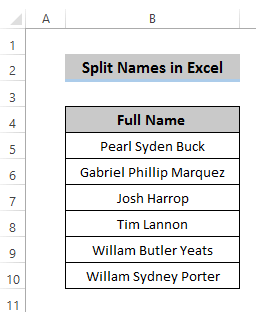
1. Izraksts Vārds
Lai no pilnā nosaukuma iegūtu vārdu, mēs izmantojam LEFT un MEKLĒT funkcijas.
Soļi
- Izvēlieties šūnu C5 kur vēlaties izmantot formulu, lai iegūtu pirmo vārdu.
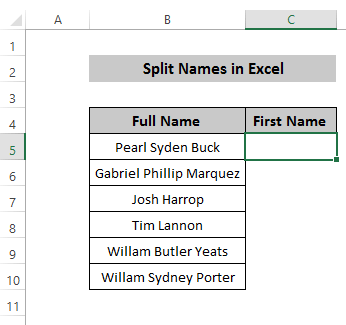
- Formulas joslā ierakstiet šādu formulu.
=LEFT(B5,SEARCH(" ",B5)-1) 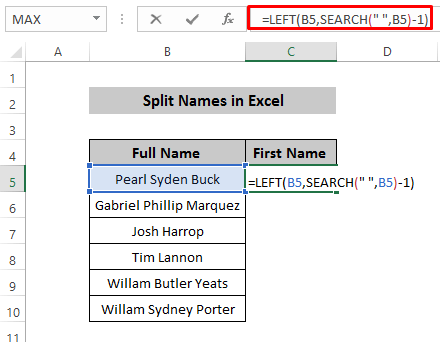
- Preses Ievadiet lai piemērotu formulu.
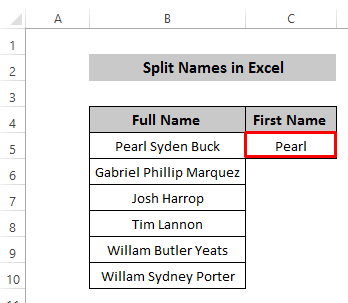
- Velciet Uzpildes rokturis ikonu lejup pa kolonnu vai divreiz noklikšķiniet uz tās.
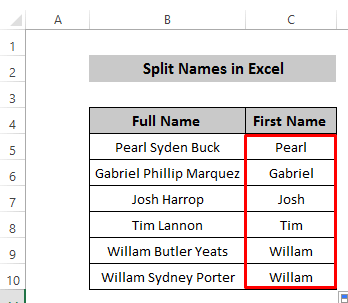
Formulas sadalījums
- MEKLĒT(" ",B5)-1): Šajā gadījumā MEKLĒT funkciju izmanto, lai iegūtu tukšo šūnu B5, un -1 izmanto, lai iegūtu tekstu 1 soli pirms atstarpes.
- PA KREISI (B5,MEKLĒT(" ",B5)-1): Portāls LEFT funkcija sāk tekstu no kreisās puses un pabeidz to 1 soli pirms atstarpes.
2. Izraksts Vidējais vārds
Lai iegūtu vidējo vārdu, mēs izmantojam kombināciju IFERROR , MID , un MEKLĒT funkcijas.
Soļi
- Vispirms atlasiet jebkuru šūnu. Šeit mēs atlasām šūnu D5 .
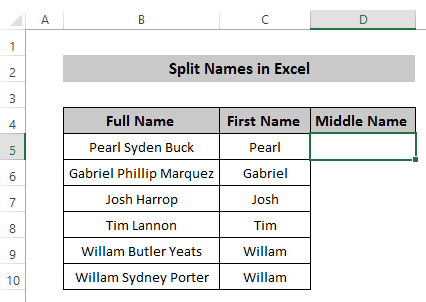
- Formulas joslā ierakstiet šādu formulu:
=MID(B5,SEARCH(" ",B5)+1,SEARCH(" ",B5,SEARCH(" ",B5)+1)-SEARCH(" ",B5)-1) 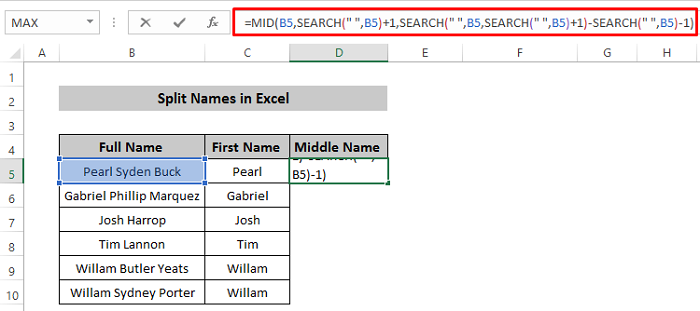
- Preses Ievadiet lai piemērotu formulu.
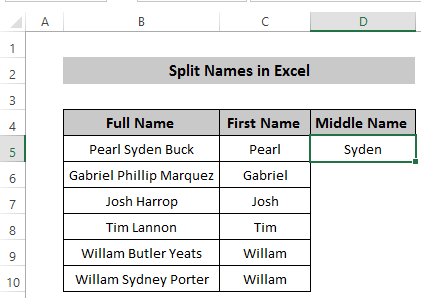
- Velciet Uzpildes rokturis ikonu lejup pa kolonnu vai divreiz uzklikšķiniet uz tās. Daži rezultāti var tikt parādīti kā #VALUE! '. Tas notiek tāpēc, ka diviem no mūsu dotajiem pilnajiem vārdiem faktiski nav vidējo vārdu.
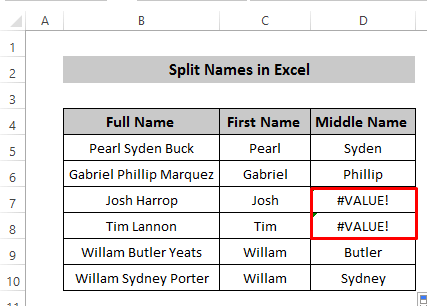
- Lai atrisinātu šo kļūdu un parādītu vidējo vārdu kā tukšu, ja vidējā vārda nav, varam izmantot vienumu IFERROR funkcija.
- Aizstājiet iepriekšējo formulu ar šādu formulu:
=IFERROR(MID(B5,SEARCH(" ",B5)+1,SEARCH(" ",B5,SEARCH(" ",B5)+1)-SEARCH(" ",B5)-1),"") - Tagad velciet Uzpildes rokturis ikonu uz leju slejā, un rezultāts būs tukšs, ja nav vidējā vārda.
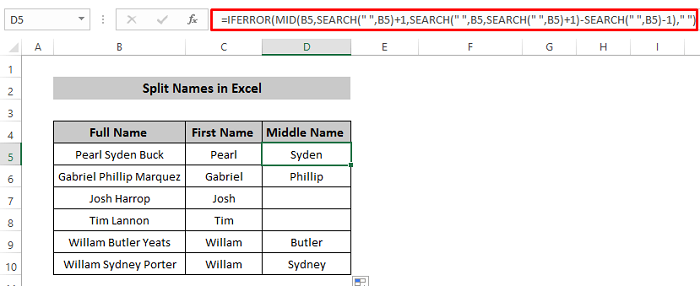
Formulas sadalījums
- MID(B5,SEARCH(" ",B5)+1,SEARCH(" ",B5,SEARCH(" ",B5)+1)-SEARCH(" ",B5)-1): Lai no pilna vārda iegūtu vidējo vārdu, izmantojiet MEKLĒT(" ",B5)+1 lai izvilktu nosaukumu no nākamās rakstzīmes un ievietotu to argumentā Start_num. MID Lai noteiktu, cik rakstzīmju jāizdala, ir jāatņem 1. atstarpes pozīcija no 2. atstarpes pozīcijas un beidzot jāievada argumentā num_chars funkcijā. MID funkcija.
- Un, ja vidējais vārds nav norādīts, tad IFERROR funkcija aizstās tos ar tukšu virkni.
3. Izraksts Uzvārds
Lai no pilnā vārda izvilktu uzvārdu, mēs izmantojām PRĀVAIS , MEKLĒT , SUBSTITŪTS , un LEN funkcijas.
Soļi
- Izvēlieties šūnu E5 .
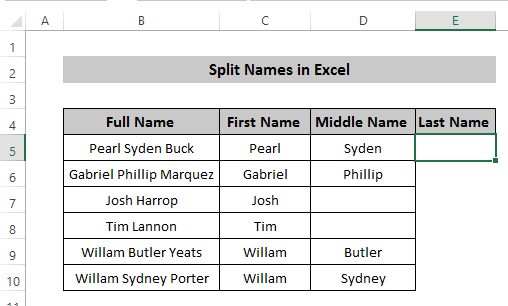
- Formulas joslā ierakstiet šādu formulu.
=RIGHT(B5,LEN(B5)-SEARCH("#",SUBSTITUTE(B5," ", "#",LEN(B5)-LEN(SUBSTITUTE(B5," ",""))))) 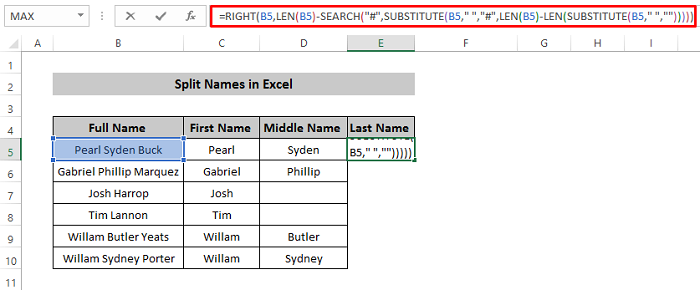
- Preses Ievadiet lai piemērotu formulu.
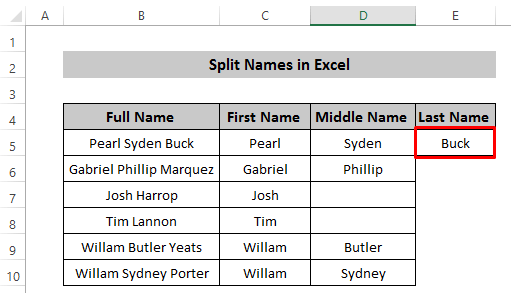
- Velciet Uzpildes rokturis ikonu lejup pa kolonnu vai divreiz noklikšķiniet uz tās.
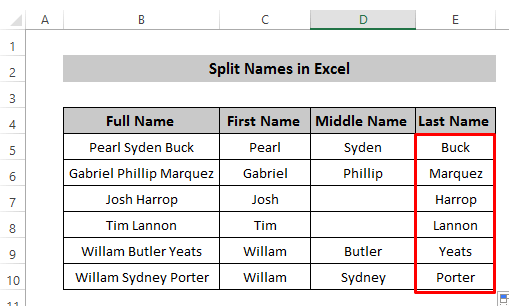
Formulas sadalījums
- LEN(AIZVIETOT(B5," ","")): Šajā gadījumā SUBSTITŪTS funkcija izmanto, lai novērstu tukšos laukumus pilnajā vārdā un saskaitītu garumu, izmantojot LEN funkciju bez atstarpes.
- LEN(B5)-LEN(SUBSTITUTE(B5," ","")): Tas norāda datu kopas vietas garumu.
- AIZVIETOT(B5," ", "#",LEN(B5)-LEN(AIZVIETOT(B5," ","")))): Portāls SUBSTITŪTS funkcija izmanto šeit, lai aizvietotu atstarpi ar ' # '.Instances numurs SUBSTITŪTS Šajā gadījumā mums ir 2 atstarpes, un 2. instance apzīmē 2. instanci. Tā aizstāj atstarpi otrajā instancē.
- LEN(B5)-SEARCH("#",SUBSTITUTE(B5," ", "#",LEN(B5)-LEN(SUBSTITUTE(B5," ","")))): Portāls MEKLĒT funkcija meklēs ' # ' un atdod garuma vērtību, ja # '. Pēc tam dzēsiet to no sava vārda pilnā nosaukuma kopējā garuma. Mūsu piemērā tas atgriež 4. Tas ir garums, kas palicis pēc ' # '.
- RIGHT(B5,LEN(B5)-SEARCH("#",SUBSTITUTE(B5," ", "#",LEN(B5)-LEN(SUBSTITUTE(B5," ",""))))): Tagad PRĀVAIS funkcija no šūnas iegūs atgrieztā garuma tekstu B5 kas galu galā nodrošina dotā pilnā vārda uzvārdu.
3 alternatīvi veidi, kā sadalīt nosaukumus, neizmantojot formulu programmā Excel
1. Teksta izmantošana kolonnām, lai sadalītu nosaukumus
Otrkārt, programmā Excel varat viegli sadalīt nosaukumus, izmantojot Teksta pievienošana kolonnām komanda.
Soļi
- Vispirms atlasiet visu kolonnu, kurā ievietojat pilnos vārdus.
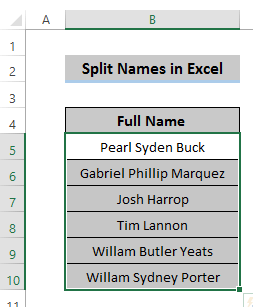
- Tagad dodieties uz Dati lentes cilni un atlasiet Teksta pievienošana kolonnām no Datu rīki grupa.
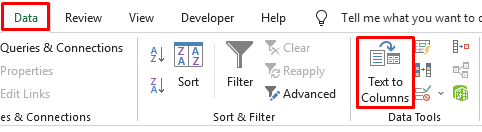
- Atlasiet Norobežots no Sākotnējie dati Tips un noklikšķiniet uz Nākamais .
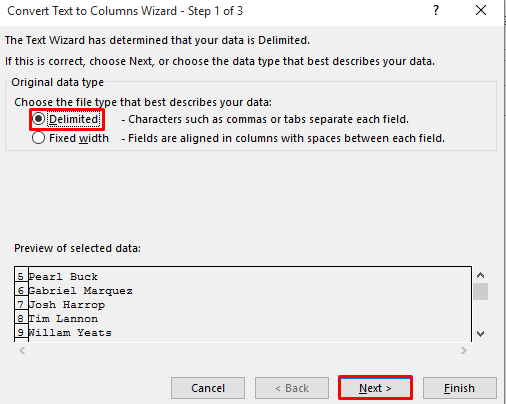
- Atlasiet Telpa no Atdalītāji un noklikšķiniet uz Nākamais .
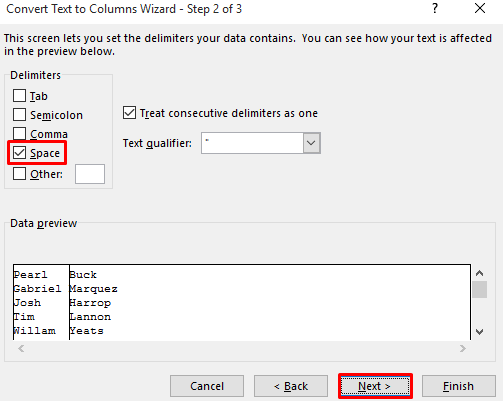
- Tagad mainiet Galamērķis kur vēlaties ievietot rezultātus, un noklikšķiniet uz Apdare .
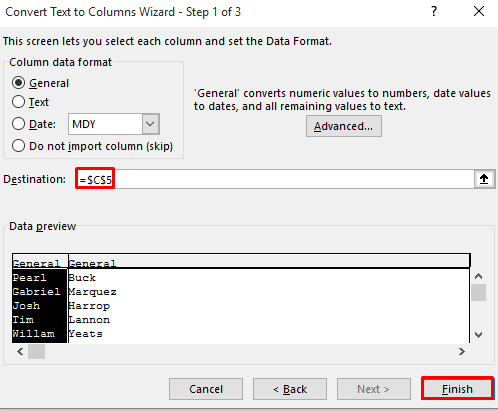
- Tas sadalīs nosaukumus un ievietos tos divās dažādās kolonnās.
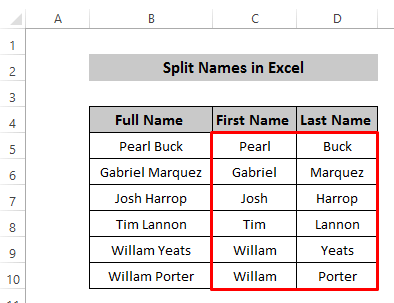
Lasīt vairāk: Vārda un uzvārda atdalīšana ar atstarpi, izmantojot Excel formulu (3 veidi)
2. Komandas Atrast un aizstāt izmantošana programmā Excel
Vēl viens vienkāršs veids, kā sadalīt nosaukumus, ir, izmantojot Atrast un aizstāt Mēs to izmantosim turpmākajās sadaļās.
2.1 Vārda sadalīšana
Soļi
- Kopēt kolonnu B un ielīmējiet to slejā C ja vēlaties no pilnajā nosaukumā norādītā vārda izvilkt vārdu.
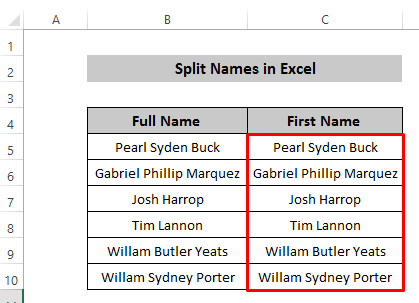
- Izvēlieties kolonnu C .
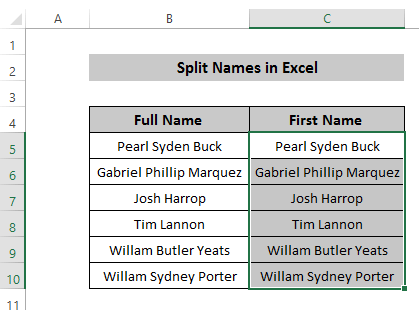
- Tagad dodieties uz Sākums lentes cilni un noklikšķiniet uz Atrast & amp; atlasīt no Rediģēšana grupa.

- Atlasiet Aizstāt no Atrast & amp; atlasīt nolaižamajā izvēlnē.
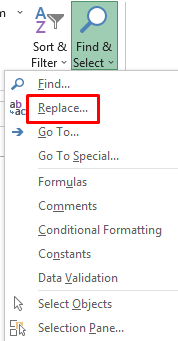
- A Atrast un aizstāt parādīsies logs. Vieta ' *' (ielieciet atstarpi un pēc tam ievietojiet zvaigznītes zīmi). Atrodiet, kas Tas ir aizstājējzīmju simbols(*), ko var izmantot jebkura teksta vietā. Šeit ievietojiet atstarpi un pēc tam aizstājējzīmju. Atstājiet. Aizstāt ar lauks ir tukšs. Noklikšķiniet uz Aizstāt visus .
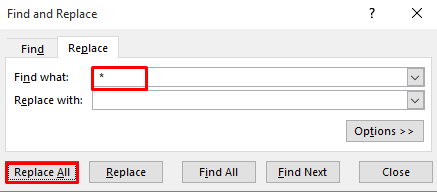
- Tas galu galā aizstās visu tekstu pēc atstarpes ar tukšu un atgriezīs tikai pirmo vārdu no pilna vārda.
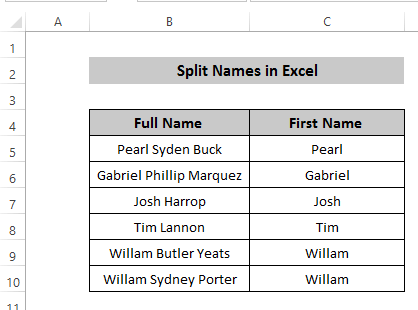
Lasīt vairāk: Kā atdalīt pirmo vidējo un pēdējo vārdu programmā Excel, izmantojot formulu
2.2 Sadalīt uzvārdu
Soļi
- Kopēt kolonnu B un ielīmējiet to slejā D ja vēlaties no pilnas formas vārda izvilkt uzvārdu.
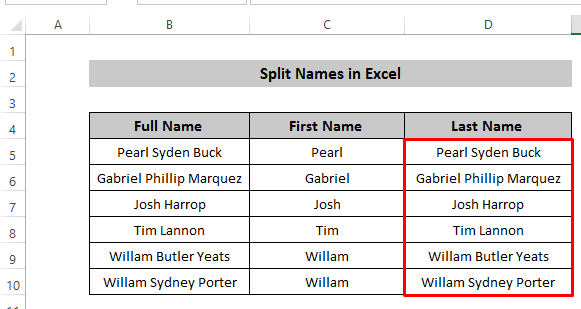
- Izvēlieties kolonnu D .
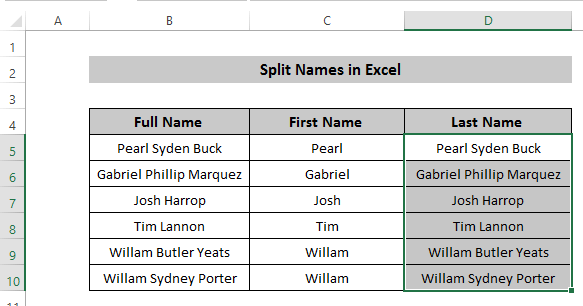
- Dodieties uz Sākums lentes cilni un atlasiet Atrast & amp; atlasīt no Rediģēšana grupa.

- Atlasiet Aizstāt no Atrast & amp; atlasīt iespēja.
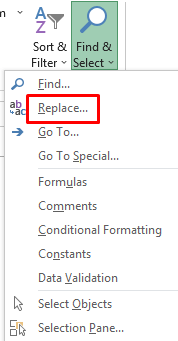
- A Atrast un aizstāt parādīsies logs. Vieta '* ' (vispirms ielieciet zvaigznītes zīmi, pēc tam ievietojiet atstarpi). Atrodiet, kas Šis ir aizstājējzīmju simbols, ko var izmantot jebkura teksta vietā. Šeit ievietojiet aizstājējzīmju(*) un pēc tam ievietojiet atstarpi. Atstājiet. Aizstāt ar kā tukšu. Noklikšķiniet uz Aizstāt visus .
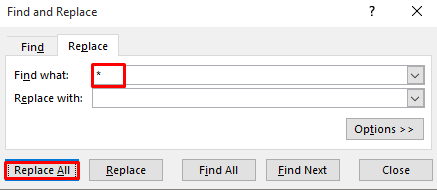
- Tas aizstās visu tekstu līdz atstarpes vietai un ievietos to kā tukšu. Tas atgriež uzvārdu no pilna vārda.
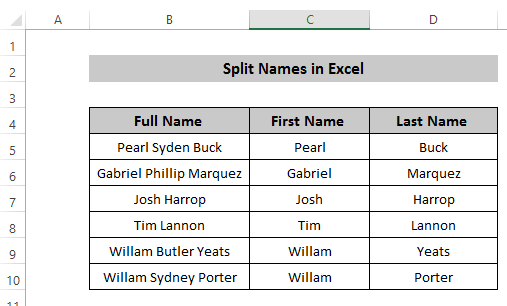
Lasīt vairāk: Kā sadalīt vārdus programmā Excel divās kolonnās (4 ātri veidi)
3. Nosaukumu sadalīšana, izmantojot Flash Fill programmā Excel
Visbeidzot, mūsu pēdējā metode ir balstīta uz Flash Fill kur ir pareizi jāievada vārds vai uzvārds, tad visas pārējās rindas var mainīt, izmantojot Flash Fill .
Soļi
- Ierakstiet savu pilno vārdu un uzvārdu šūnā C5 un šūnu D5 attiecīgi.
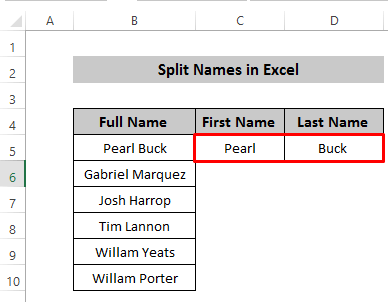
- Velciet Uzpildes rokturis ikonu uz leju abos gadījumos.
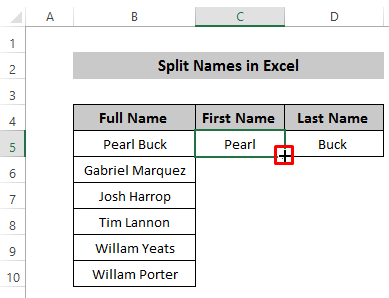
- Tas sniegs vienādu vērtību visās šūnās. Tagad noklikšķiniet uz Automātiskās aizpildīšanas opcijas un izvēlieties Flash Fill .
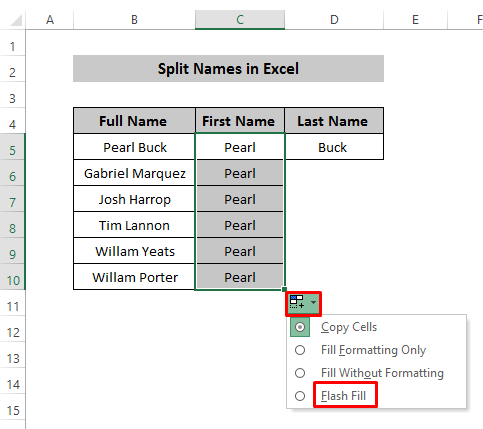
- Veiciet to abos gadījumos, tad no pilnajiem vārdiem iegūsiet vajadzīgo vārdu un uzvārdu.
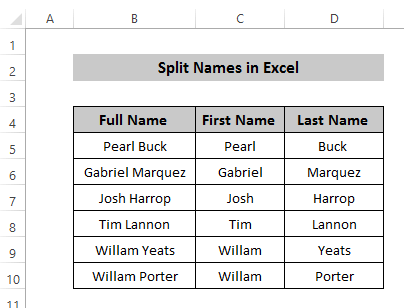
Lasīt vairāk: Excel VBA: vārda un uzvārda sadalīšana (3 praktiski piemēri)
Secinājums
Mēs esam apsprieduši četras dažādas metodes, kā sadalīt nosaukumus programmā Excel. Formula mums sniedz dinamisku risinājumu, savukārt pārējās 3 metodes sniedz mums statiskus risinājumus. Bet visas metodes ir vienlīdz efektīvas, lai sadalītu nosaukumus. Es ceru, ka jums patiks viss raksts, un, ja jums ir kādi jautājumi, nekautrējieties uzdot komentāru lodziņā, un neaizmirstiet apmeklēt Exceldemy lapa.

